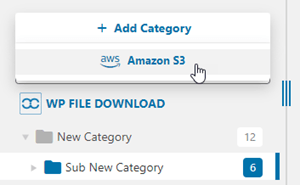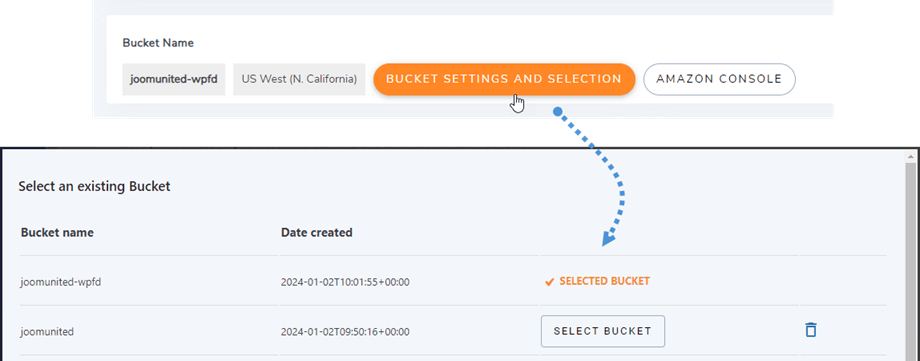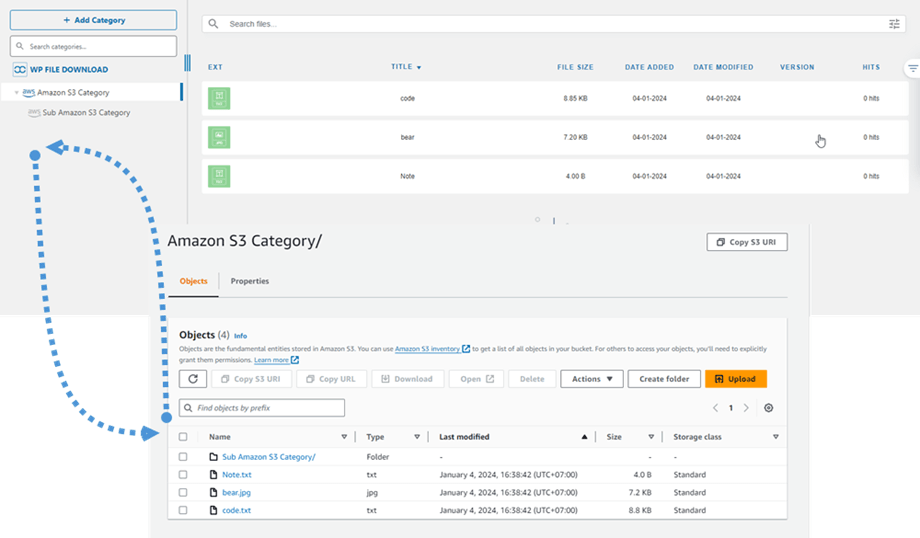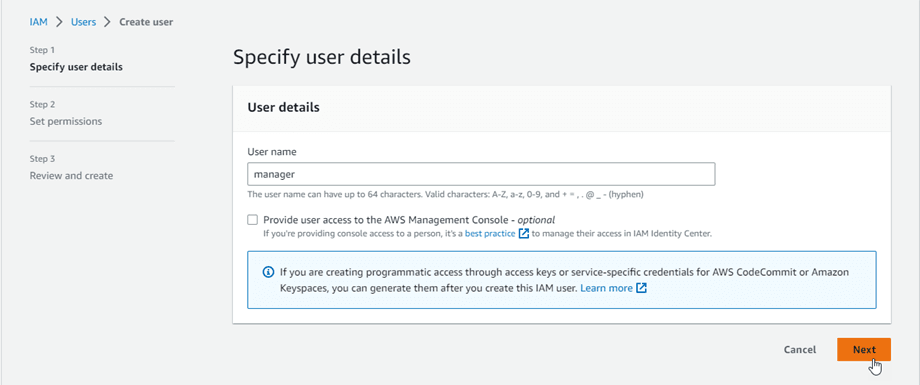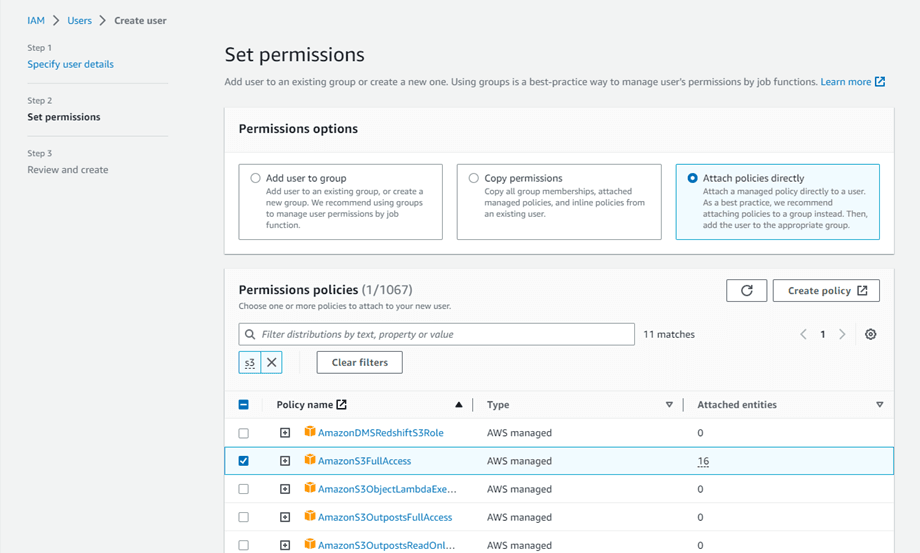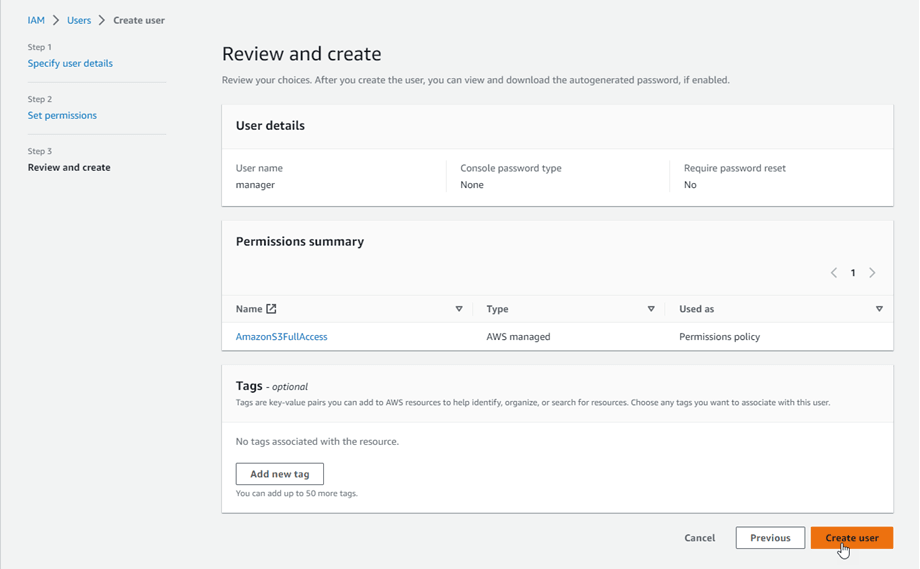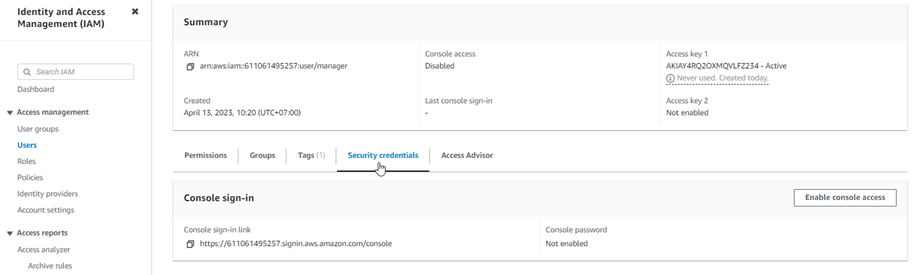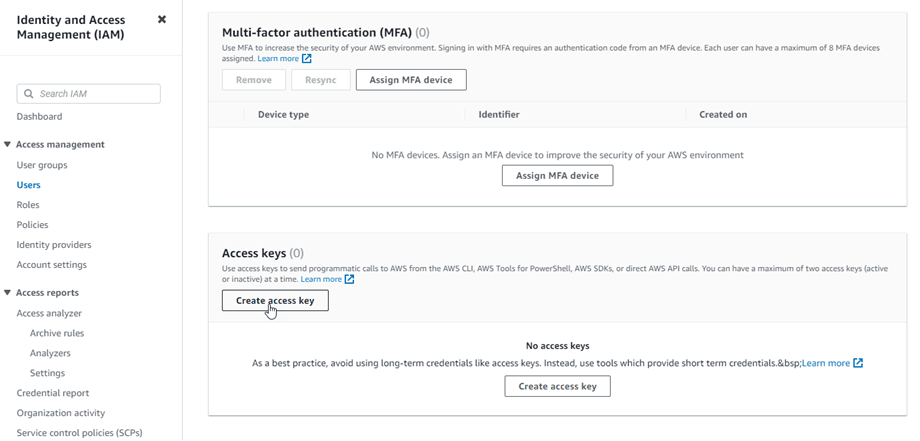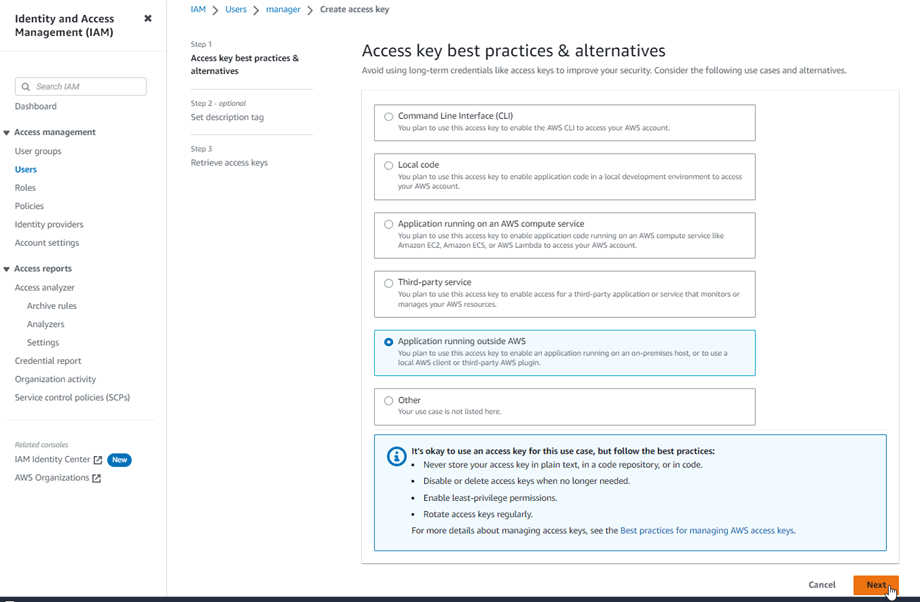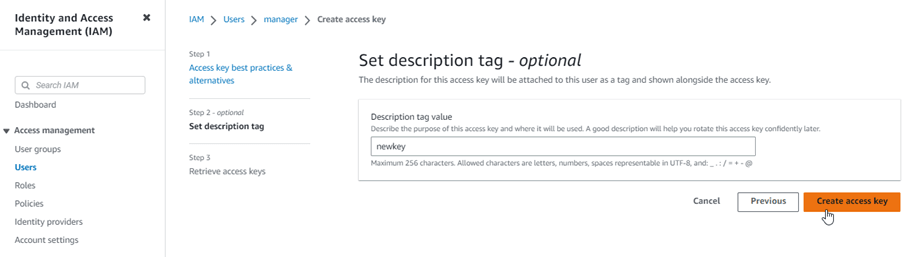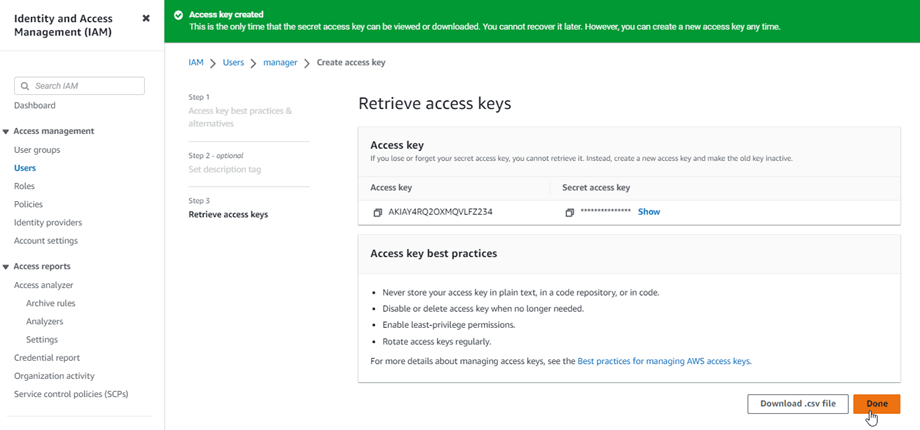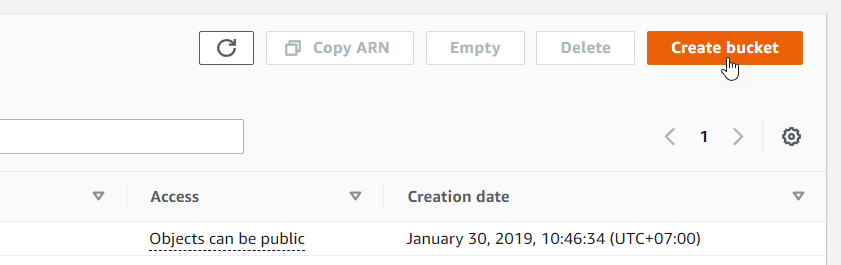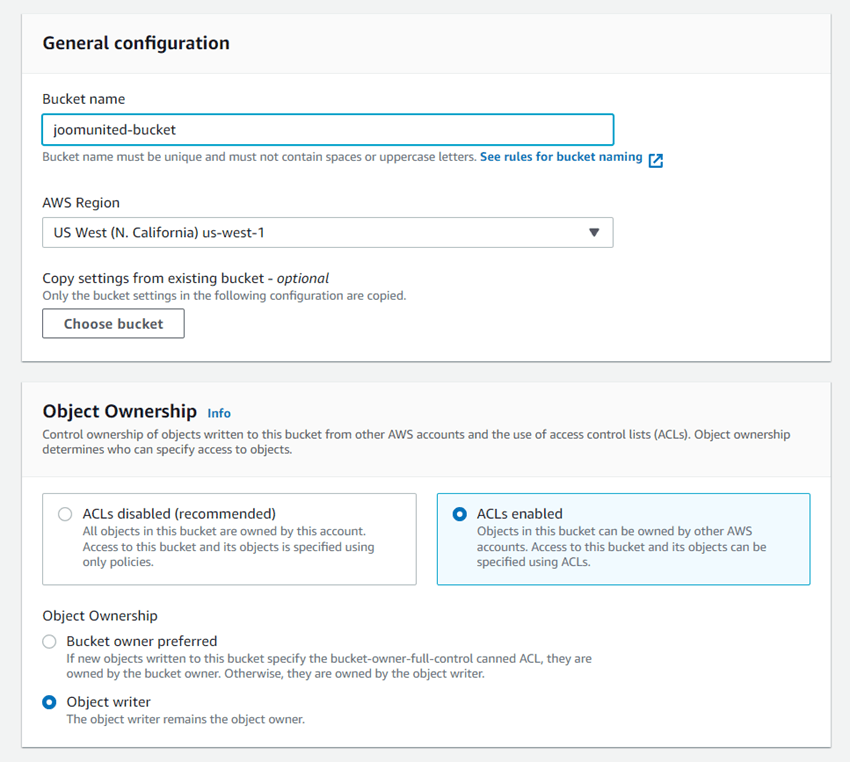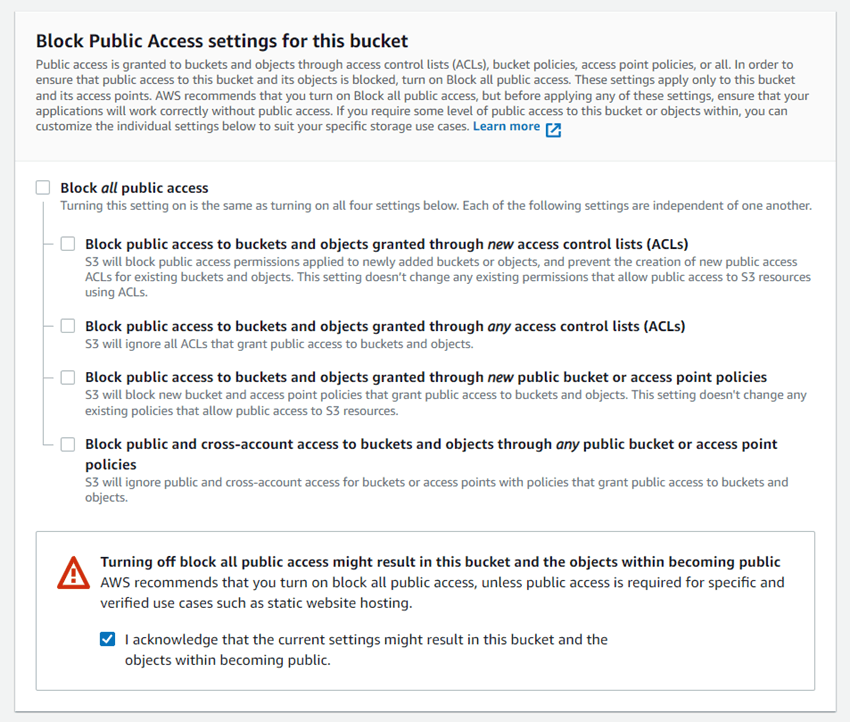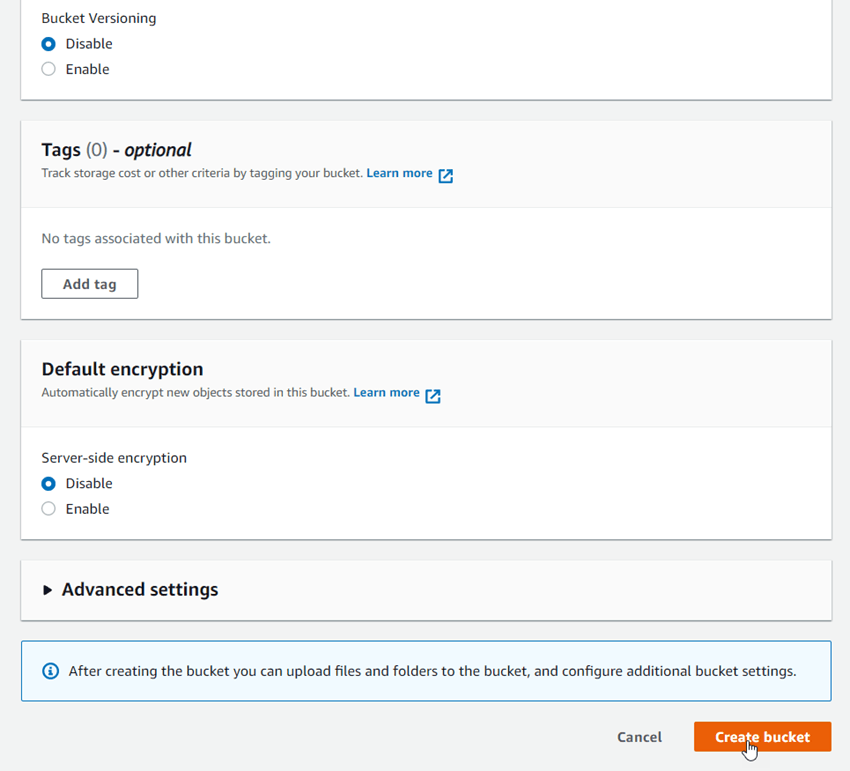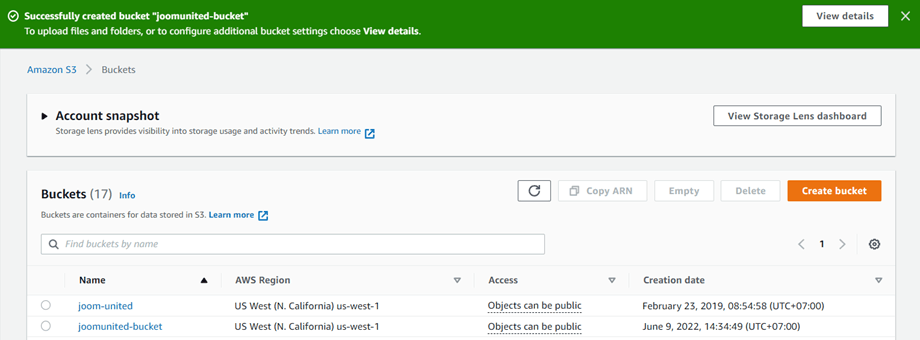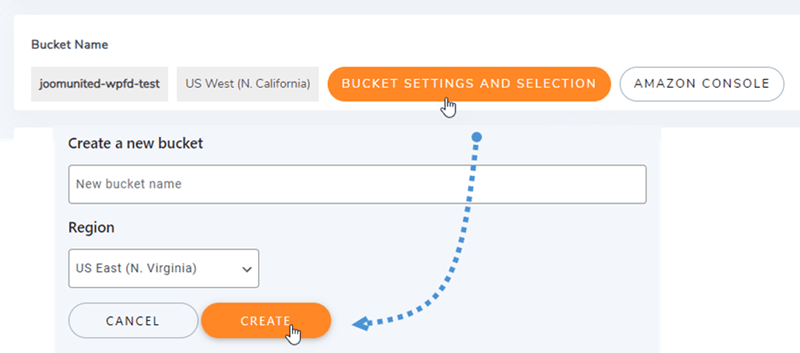Complemento WP File Download : integração com Amazon S3
1. Faça login no Amazon S3 no WP File Download
Retorne ao painel do WordPress e clique no menu WP File Download > Conexão com a Nuvem > guia Amazon S3 . Cole o seguinte nos campos do formulário:
- ID da chave de acesso
- Chave de acesso secreta
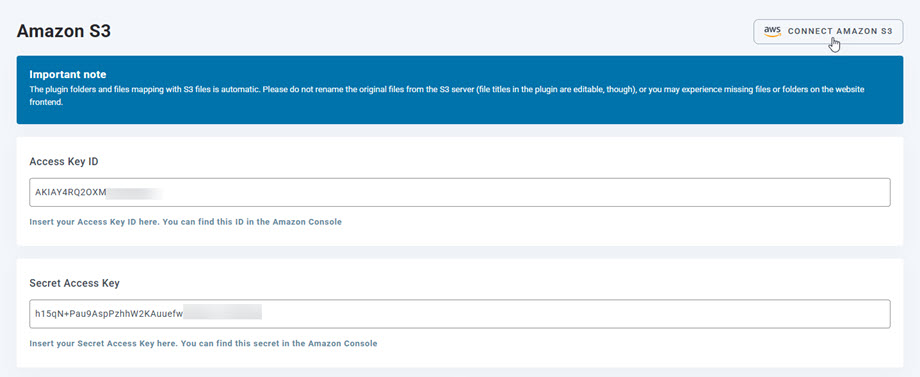
Depois disso, salve as configurações e a conexão deverá ser um sucesso. Agora você pode criar novas categorias S3 no painel WP File Download .
2. Como funciona? O que posso fazer com o Amazon S3?
Como funciona?
Depois de conectar WP File Download ao Amazon S3, selecione um bucket ou crie um novo onde todos os seus dados serão armazenados.
Quais são as instruções de sincronização?
Funciona em ambas as direções! Você pode adicionar um arquivo do Amazon S3 e vê-lo em WP File Download ou adicionar um arquivo em WP File Download e vê-lo no Amazon S3. Isso é louco! Sim, nós sabemos ☺
3. Crie um usuário IAM
A integração do Amazon S3 com WP File Download está incluída no complemento. Você precisa instalar este complemento (plugin) além do WP File Download. O complemento também inclui integração para Google Drive, Dropbox e OneDrive .
Primeiro, você precisa fazer login no Amazon Console ou inscrever-se se não tiver uma conta AWS S3.
Depois de fazer login no console, você precisará criar um novo usuário IAM. Em seguida, acesse a página Usuários IAM no Console AWS e clique no Adicionar usuário .
Passo 1: insira um nome para o usuário e clique no Avançar .
Etapa 2: para permitir que o novo usuário gerencie buckets e objetos no serviço S3, você precisa conceder permissões específicas. Selecione a “Anexar políticas diretamente” e digite “S3” na caixa de entrada de políticas de filtro. Escolha a “AmazonS3FullAccess” e clique no Avançar .
Passo 3: Se tudo estiver certo, clique no Criar usuário .
Criar uma chave de acesso
Depois de criar um novo usuário com sucesso, você deve navegar até Gerenciamento de acesso> Usuários > {selecione um usuário} > guia Credenciais de segurança.
Em seguida, role para baixo na Chaves de acesso e clique no Criar chave de acesso .
Na Etapa 1: acesse as principais práticas recomendadas e alternativas e selecione Aplicativo em execução fora da AWS . Em seguida, clique no Avançar .
Próxima etapa 2: nomeie a descrição no campo. Em seguida, clique no Criar chave de acesso .
Por fim, uma tela de recuperação de chaves de acesso será exibida com credenciais de segurança para o usuário, que consistem em um ID de chave de acesso e uma chave de acesso secreta . A Amazon não os mostrará novamente, portanto, faça o download deles como .csv e copie-os em algum lugar seguro. Se você as perder, sempre poderá criar um novo conjunto de chaves no console, mas não poderá recuperar a chave secreta novamente mais tarde.
Criar um intervalo
Para usar o Amazon S3, você deve criar um novo bucket. Vá para a área do bucket: https://s3.console.aws.amazon.com/s3/buckets . Em seguida, clique no Criar balde .
Na configuração geral , insira o nome do bucket, selecione uma região da AWS e, na seção Propriedade do objeto ACLs habilitadas > opção Gravador de objeto.
Na Bloquear acesso público para este bucket , desmarque a opção: "Bloquear todo o acesso público" e marque a opção: "Reconheço que o atual..." como na imagem abaixo.
Em seguida, deixe todas as opções restantes como padrão e clique no botão Criar bucket .
Por fim, um novo bucket deve ser criado com sucesso com o status da coluna Access: "Objects can be public" .
Ou você pode criar um novo bucket nas WP File Download . Navegue até o menu WP File Download > Cloud Connection > Amazon S3 , clique no Bucket settings and selection . Na parte inferior do pop-up, insira o nome do bucket e clique no Criar .